
Mundarija:
- Muallif Bailey Albertson [email protected].
- Public 2023-12-17 13:07.
- Oxirgi o'zgartirilgan 2025-01-23 12:47.
Agar iPhone yoki iPad-ni faollashtirish muvaffaqiyatsiz tugasa nima qilish kerak

Apple smartfonlari va planshetlari har doim yuqori sifatli va ulardan foydalanishda qulay bo'lgan. IOS tizimining doimiy takomillashtirilishi uni intuitiv qildi. Biroq, hatto eng tajribali foydalanuvchilar ham ba'zida iPhone va iPad-ni faollashtirish xatolariga duch kelishadi. Gadjetlarni faollashtirmaslikning asosiy sabablarini va muammoni qanday hal qilishni ko'rib chiqamiz.
Faollashtirishni to'xtatish sabablari
Qurilmalarni faollashtirishda qiyinchiliklar kam emas. Ammo vahima qo'ymang va darhol smartfoningizni do'konga yoki xizmat ko'rsatish markaziga qaytaring. IPhone yoki iPad-ni sozlashni tugatishda xatolikka quyidagilar sabab bo'lishi mumkin:
- simsiz tarmoqqa ulanishning etishmasligi;
- Apple serverlarining haddan tashqari yuklanishi / ishlamasligi yoki ularga ulanish imkoniyatini bloklash;
- SIM-kartaning noto'g'ri formati, uning buzilishi yoki yo'qligi.
Agar aktivizatsiya bajarilmasa nima qilish kerak
Odatda, gadjet ekranida ko'rsatilgan xato matni nima uchun aktivizatsiya muvaffaqiyatsiz tugaganligini tushuntiradi. Bu har bir aniq vaziyat uchun muammoni hal qilishning eng yaxshi usulini tanlashga imkon beradi.

Faollashtirish serveriga kirishning etishmasligi muammoning sabablaridan biri bo'lishi mumkin
Simsiz tarmoqni o'zgartiring
Siz ulangan Wi-Fi ulanishining salomatligi va sifatini tekshirish - bu iPhone / iPad-ni faollashtirish muvaffaqiyatsiz tugaganidan keyin birinchi va aniq harakat. Ehtimol, tarmoqdagi beqarorlik sababli, qurilma o'z vaqtida Apple serverlari bilan aloqa o'rnatolmagan. Agar ulanishda uzilishlar aniqlanmasa va smartfon yoki planshet hali ham faollashtirish xatosini ko'rsatsa, simsiz tarmoqni o'zgartirishga harakat qiling. Haqiqat shundaki, Apple qurilmasining kompaniyaning serverlariga kirishini bloklaydigan yo'riqnoma mavjud. Bunday holda boshqa ishlaydigan Wi-Fi-ga ulanish yordam berishi mumkin.
ITunes orqali iPhone / iPad-ni faollashtirish
Ushbu usul simsiz tarmoq bilan bog'liq muammolar va muqobil ulanishlar mavjud bo'lmaganda foydalidir. U bir necha oddiy bosqichda amalga oshiriladi:
- ITunes dasturini yuklab oling va o'rnating.
- ITunes-ni ishga tushiring.
- Smartfon / planshetni kompyuteringizga USB kabelidan ulang.
- Ilovada qurilmaning qulfdan chiqarilganligi to'g'risida bildirishnoma ko'rsatiladi. "Davom etish" tugmasini bosing.
-
Ko'rsatilgan ro'yxatdan o'tish sahifasida "Yangisini sozlash" -ni tanlang.

ITunes orqali iPhone / iPad-ni faollashtirish Ro'yxatdan o'tish sahifasida "Yangi sifatida sozlash" -ni tanlang
- Sinxronizatsiya jarayoni boshlanadi. Uning tugashini kuting.
- IPhone / iPad-ning dastlabki sozlamalarini kompyuteringizdan uzmasdan amalga oshiring.
SIM-kartani o'rnatish
Yangi iPhone-ning barcha imkoniyatlarini iloji boricha tezroq sinab ko'rish uchun yangi iPhone foydalanuvchilari tez-tez dastlabki sozlamalarini shoshilinch ravishda amalga oshiradilar va SIM-kartani kiritishni unutishadi. Bunday holda, faollashtirish xatosidan so'ng, faqat SIM-kartani qurilmaga kiritish kifoya. Faollashtirish jarayoni avtomatik ravishda davom etadi va siz iPhone-ni qayta ishga tushirishingizga hojat qolmaydi.

SIM-kartaning noto'g'ri formati, uning buzilishi yoki ahamiyatsiz yo'qligi aktivlashtirishni to'xtatishi mumkin
Ammo, agar o'rnatilgan SIM-kartada aktivizatsiya amalga oshmasa, uning ishlashini tekshirishingiz yoki zaxira nusxasini ishlatishingiz kerak.
ITunes-dan foydalangan holda iPhone / iPad-ni tiklash
Aksariyat hollarda, yuqoridagi manipulyatsiyalar Apple qurilmasini faollashtirmaslik muammosini hal qiladi. Ammo yana radikal usul ham mavjud - iTunes orqali tiklash. Ko'pincha, smartfon yoki planshetni zavod parametrlariga qaytargandan so'ng, faollashtirish xatosi bo'lganida murojaat qilinadi. Qayta tiklash quyidagi tarzda amalga oshiriladi:
- ITunes-ni kompyuterda ishga tushiring.
- Uy va Quvvat tugmachalarini ushlab turganda, qurilmani USB orqali kompyuteringizga ulang.
-
Dastur gadgetni tiklash rejimida tanib bo'lgandan so'ng, "Qayta tiklash" tugmasini bosing.

ITunes-dan foydalangan holda iPhone / iPad-ni tiklash ITunes orqali qutqarish, qurilma zavod parametrlariga qaytarilgandan so'ng faollashtirish xatosi yuzaga kelgan hollarda qo'llaniladi.
Video: iPhone / iPad-ni faollashtirganda xato bilan nima qilish kerak
Ba'zida hatto eng barqaror operatsion tizimlar ham ishdan chiqadi. IOS istisno emas. Apple smartfonlari va planshetlarini faollashtirishda xatolik bir necha sabablarga ko'ra yuzaga kelishi mumkin, shu jumladan tarmoqqa doimiy simsiz ulanish va o'rnatilmagan SIM-karta. Biroq, bunday muammoni hatto tajribasiz iPhone va iPad egalari ham hal qilishlari mumkin, chunki bu IT sohasida maxsus ko'nikmalarni yoki chuqur bilimlarni talab qilmaydi.
Tavsiya:
Elektr O'ymakor: Qaysi Birini Tanlash Kerak, Uni Qanday Ishlatish Kerak, Uni Uyda Qanday Qilish Kerak Va O'zingiz Ta'mirlang
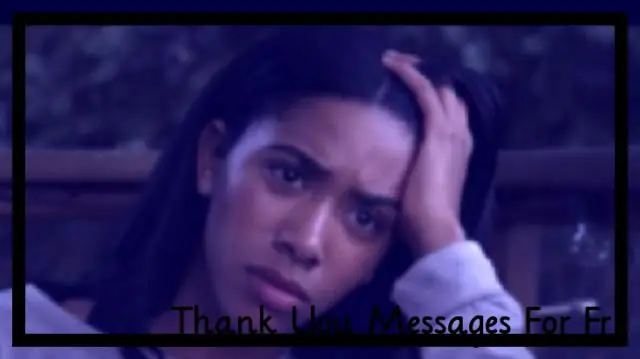
Elektr o'ymakorlarining turlari, ulardan foydalanish va ta'mirlash usullari. Qaysi birini tanlash kerak: rasmli ko'rib chiqish, video ko'rsatmalar, sharhlar. Qurilmani o'zingiz qanday qilishingiz mumkin
Uydagi Internet-provayderlar: Xizmatlarni Qanday Topish Va Faollashtirish

Moskvadagi uy manzilida Internet-provayderni qanday topish mumkin. Uning xizmatlarini qanday ulash va sozlash. Saytlar ro'yxati
Klon Turkumi Qanday Tugadi: Fotosurat Bilan Qisqacha Tavsif
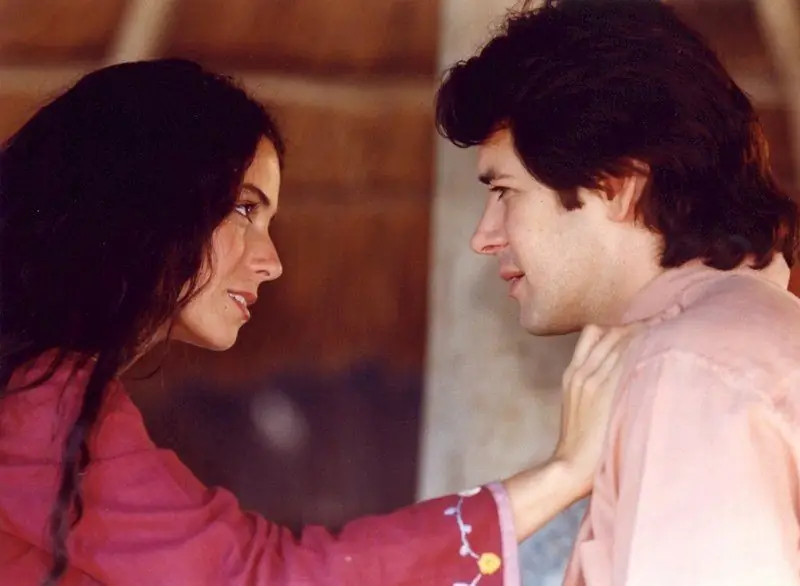
"Klon" seriali qanday yakun topdi. Qissalar qanday tugadi va qahramonlar taqdiri qanday rivojlandi
Qanday Qilib Serial Birgalikda Baxtli Tugadi: Fotosurat Bilan Qisqacha Tavsif

"Birgalikda baxtli" turkumi qanday tugadi. Skrinshotlar, tavsif, asosiy epizodlar ro'yxati
"Mening Adolatli Enagam" Seriyasi Qanday Tugadi: Fotosurat Bilan Qisqacha Tavsif

"Mening adolatli enagam" seriali qanday tugadi. So'nggi seriyadagi voqealar. Oxirgi epizod chiqqanda
